Win11无法识别打印机怎么办 常见原因与解决方案
随着Windows 11操作系统的普及,越来越多的用户选择升级体验。然而,在新系统环境下,有时会遇到无法识别打印机的问题,这给用户带来了不小的困扰。无法识别打印机的原因可能有很多,包括驱动程序不兼容、打印机设置问题或是系统更新后的冲突等。本文将详细解析这些常见问题,并提供有效的解决方案。

一、驱动程序不兼容
Windows 11作为新一代操作系统,对某些旧型号打印机的驱动程序可能存在不兼容的问题。如果您的打印机是较老的型号,或者驱动程序长时间未更新,就可能导致系统无法识别。
解决方案:
①下载安装“打印机卫士”,它能自动检测你的打印机型号,并帮你匹配和安装最新的打印机驱动,同时检测打印机问题。

 好评率97%
好评率97%
 下载次数:4822790
下载次数:4822790
②在打印机正常连接到电脑的前提下,打开打印机卫士,点击“立即检测”。
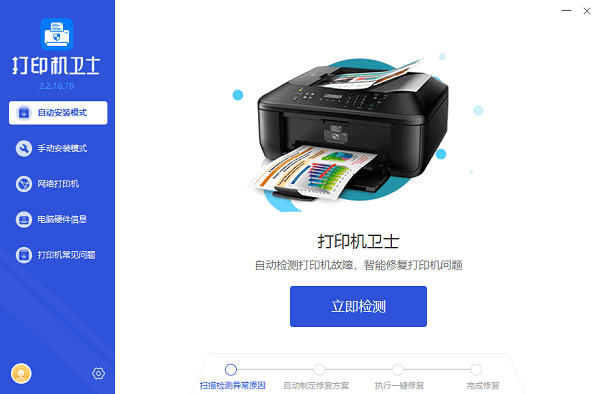
③如果显示您的打印机驱动异常,点击“一键修复”。
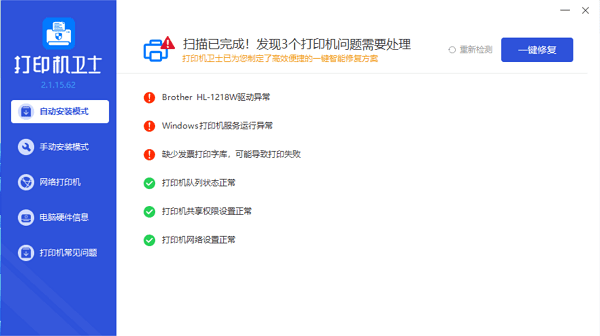
④等待修复成功后,重启打印机,让新版驱动正常生效,再进行打印预览。
二、打印服务问题
Windows 11 的打印服务(Print Spooler)负责管理打印任务和与打印机的通信。如果打印服务未正常运行,可能会导致系统无法识别打印机。
解决方案:
①按下 Win+R 键,输入 "services.msc" 打开服务管理器。
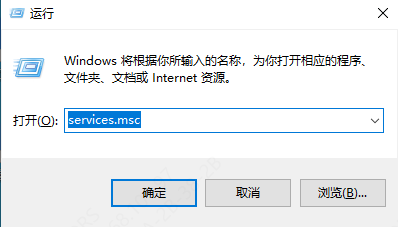
②找到 "Print Spooler" 服务,双击打开其属性窗口。
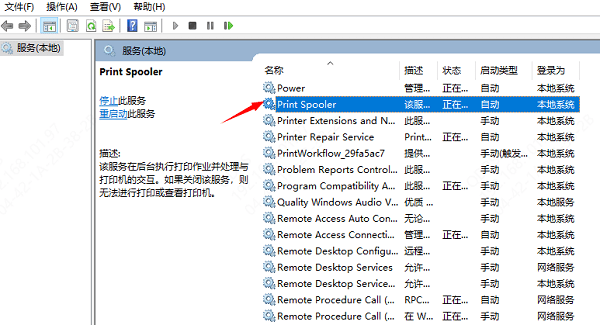
③确保启动类型设置为 "自动",服务状态为 "正在运行"。
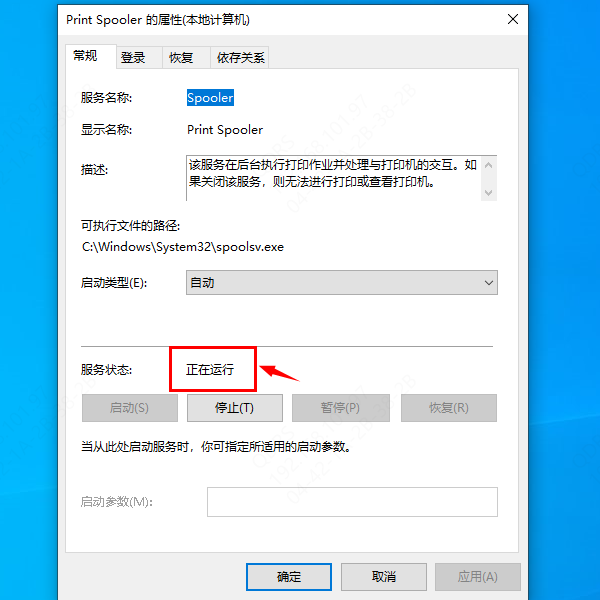
④如果服务未运行,点击 "启动" 按钮。
⑤重启电脑后,检查打印机是否被正常识别。
三、打印机设置问题
有时,打印机的连接方式或设置可能导致系统无法正确识别。例如,USB连接不稳定、网络打印机IP地址设置错误等。
解决方案:
①检查打印机的连接方式,确保USB线连接稳定或网络设置正确。
②在“控制面板”中检查打印机设置,确保选择了正确的打印机端口和驱动程序。
以上就是Windows 11无法识别打印机的常见原因与解决方案,希望对你有所帮助。如果有遇到打印机连接、共享、报错等问题,可以下载“打印机卫士”进行立即检测,只需要一步便可修复问题,提高大家工作和打印机使用效率。

 好评率97%
好评率97%
 下载次数:4822790
下载次数:4822790